ExcelのINDEX関数とMATCH関数を組み合わせて使用することで、指定した条件に一致する値を検索することができます。この方法は、データベースや表計算において、特定の条件を満たすデータを迅速に抽出するのに非常に効果的です。本記事では、INDEX関数とMATCH関数を組み合わせた使用方法と、その利便性について詳しく解説します。また、具体的な例を通じて、どのようにしてこの機能を活用するのかを紹介しますので、ぜひ参考にしてください。
https://youtube.com/watch?v=Nk-A62Tlnl8
INDEX関数とMATCH関数を組み合わせた検索の威力
Excelでは、INDEX関数とMATCH関数を組み合わせることで、表内の特定の値を効率的に検索することができます。この方法は、縦方向と横方向の両方で検索が可能で、複数の条件を指定することもできます。この記事では、INDEX関数とMATCH関数を組み合わせた検索の方法とその効果を詳しく解説します。
INDEX関数の基本
INDEX関数は、表から指定された行と列の交点にある値を返す関数です。構文は次の通りです。 INDEX(範囲, 行番号, [列番号]) 範囲は検索対象の表を指定し、行番号と列番号は検索したい値の位置を指定します。
MATCH関数の基本
MATCH関数は、指定された値が範囲内の何番目にあるかを返す関数です。構文は次の通りです。 MATCH(検索値, 検索範囲, [一致の種類]) 検索値は検索したい値を指定し、検索範囲は検索対象の範囲を指定します。一致の種類は検索方法を指定します(完全一致や近似一致など)。
INDEX関数とMATCH関数の組み合わせ
INDEX関数とMATCH関数を組み合わせることで、表内の特定の値を効率的に検索することができます。構文は次の通りです。 INDEX(範囲, MATCH(検索値, 行範囲, 0), MATCH(検索値, 列範囲, 0)) 行範囲と列範囲はそれぞれ検索対象の行と列を指定します。MATCH関数で検索値が何番目にあるかを取得し、その位置をINDEX関数に渡すことで、目的の値を取得します。
複数条件での検索
複数の条件を指定して検索する場合、次のようにARRAYFORMULA関数とIF関数を組み合わせて使用します。 INDEX(範囲, MATCH(1, (条件1=条件1範囲) (条件2=条件2範囲) …, 0)) 条件1, 条件2, …はそれぞれの検索条件を指定し、条件1範囲, 条件2範囲, …はそれぞれの検索範囲を指定します。IF関数で条件を満たす要素を1, 満たさない要素を0に変換し、それらを掛け合わせることで、すべての条件を満たす位置を取得します。
検索結果の表形式での表示
検索結果を表形式で表示するには、QUERY関数を使用します。構文は次の通りです。
| 関数 | 説明 |
|---|---|
| QUERY(データ, クエリ) | データは検索対象の範囲を指定し、クエリはSQLライクなクエリ文字列を指定します。クエリで条件を指定することで、目的のデータを抽出し、表形式で表示することができます。 |
MATCH関数は検索値を指定できますか?
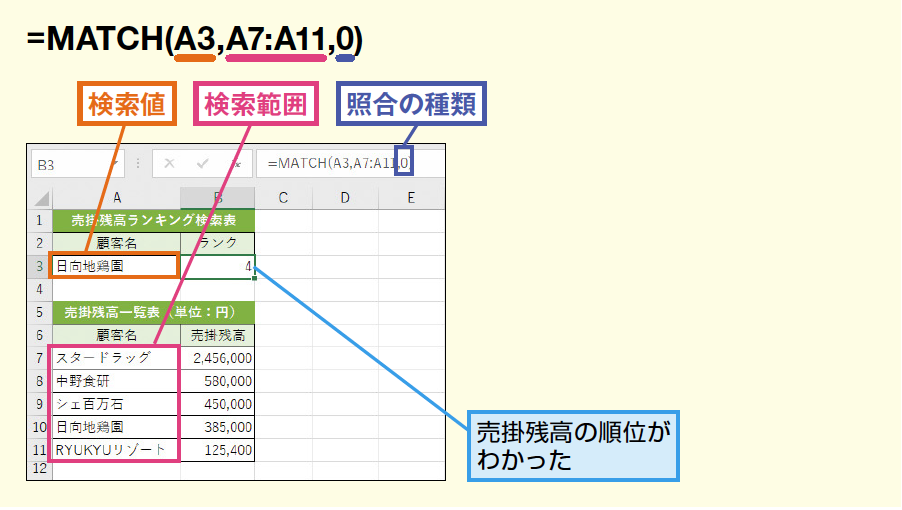
MATCH関数は、Excelで特定の値を探す際に使用される関数です。この関数を使用することで、指定した範囲内で特定の値が最初に現れる位置を返すことができます。
MATCH関数の基本構文
MATCH関数の基本構文は次のとおりです:=MATCH(検索値, 検索範囲, 一致の種類)。
- 検索値:検索する値を指定します。
- 検索範囲:検索を行うセル範囲を指定します。
- 一致の種類:検索方法を指定します。0:完全一致、1:次に大きい値、-1:次に小さい値。
検索値の指定方法
MATCH関数では、検索値を直接入力するか、セル参照を使用して指定することができます。
- 数値や文字列を直接入力して検索値を指定する。
- 検索値が入力されているセルを参照して検索値を指定する。
- 検索値を関数を使用して動的に指定する。
検索範囲の指定方法
検索範囲は、セル範囲を指定することで設定します。
- 連続するセル範囲(例:A1:A10)を指定する。
- 非連続なセル範囲(例:A1,A3,A5)を指定する。
- 行や列全体(例:1:1)を指定する。
MATCH関数とINDEX関数の違いは何ですか?

MATCH関数とINDEX関数は、Excelでよく使用される関数ですが、それぞれ異なる目的があります。
MATCH関数の目的と使用方法
MATCH関数は、特定の値がセル範囲内のどこにあるかを検索するために使用されます。この関数は、検索値が見つかった位置を返します。以下の点が重要です。
- MATCH関数は、検索値、検索範囲、および一致の種類の3つの引数を取る。
- 検索範囲は、通常は1列または1行のセル範囲である。
- 一致の種類は、完全一致か近似一致かを指定する。
INDEX関数の目的と使用方法
INDEX関数は、行と列の番号に基づいて、セル範囲から特定の値を返すために使用されます。主な特徴は以下の通りです。
- INDEX関数は、配列、行番号、および列番号の3つの引数を取る。
- 配列は、データが格納されているセル範囲である。
- 行番号と列番号は、返す値の位置を指定する。
MATCH関数とINDEX関数の組み合わせた使用方法
MATCH関数とINDEX関数は、組み合わせて使用することで非常に強力な検索ツールになります。この組み合わせを使用すると、特定の条件に一致する値を大きなデータセットから効率的に検索できます。以下の手順が一般的です。
- MATCH関数を使用して、検索する値の位置を特定する。
- INDEX関数にその位置情報を渡すことで、目的の値を取得する。
- この方法は、VLOOKUP関数に代わるものとしてもよく使用される。
エクセルで条件に合うデータの行を抽出するにはどうすればいいですか?
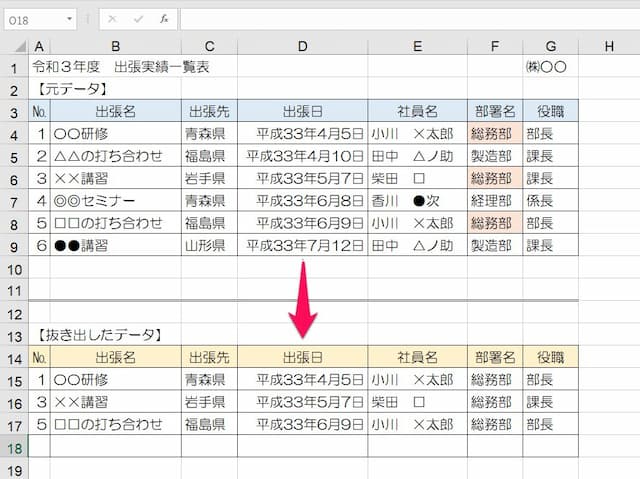
エクセルで条件に合うデータの行を抽出するには、以下の手順に従ってください。
条件を指定してデータを抽出する方法
条件を指定してデータを抽出するには、「データ」タブの「並べ替えとフィルター」グループにある「フィルター」を使用します。以下の手順で操作してください。
- データが含まれるセル範囲を選択します。
- 「データ」タブの「並べ替えとフィルター」グループにある「フィルター」をクリックします。
- フィルターを適用したい列のフィルター矢印をクリックし、条件を指定します。
高度なフィルター機能を使用する方法
高度なフィルター機能を使用すると、より複雑な条件でデータを抽出することができます。以下の手順で操作してください。
- データが含まれるセル範囲を選択します。
- 「データ」タブの「並べ替えとフィルター」グループにある「高度なフィルター」をクリックします。
- 「リストの範囲」にデータが含まれるセル範囲を指定します。
- 「条件の範囲」に条件が含まれるセル範囲を指定します。
- 抽出先のセルを指定し、「OK」をクリックします。
VLOOKUP関数を使用してデータを抽出する方法
VLOOKUP関数を使用すると、ある列の値を基にして、他の列のデータを抽出することができます。以下の手順で操作してください。
- 抽出先のセルにVLOOKUP関数を入力します。関数の形式は=VLOOKUP(検索値, テーブル配列, 列インデックス番号, 範囲ルックアップ)です。
- 「検索値」に条件に合う値を指定します。
- 「テーブル配列」にデータが含まれるセル範囲を指定します。
- 「列インデックス番号」に抽出する列の番号を指定します。
- 「範囲ルックアップ」にTRUEまたはFALSEを指定します。TRUEの場合は近似一致、FALSEの場合は完全一致となります。
ExcelのVLOOKUP関数で完全一致検索するにはどうしたらいいですか?
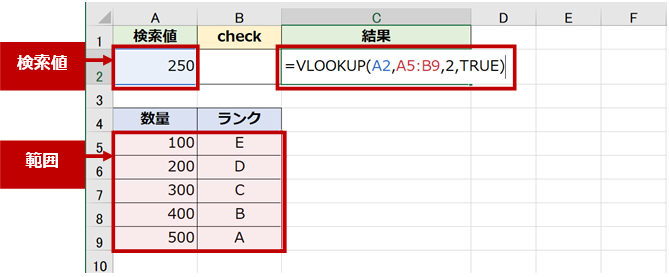
ExcelのVLOOKUP関数で完全一致検索を行うには、関数の第四引数を「FALSE」に設定します。これにより、検索する値と完全に一致するものが見つからない場合は、エラー値「N/A」を返します。
VLOOKUP関数の構文
VLOOKUP関数の構文は以下の通りです。
- =VLOOKUP(検索値, 表配列, 列インデックス番号, 範囲検索のタイプ)
- 第四引数の「範囲検索のタイプ」には、TRUE または FALSE を指定します。
- FALSEに設定すると、完全一致検索が行われます。
完全一致検索の利点
完全一致検索には以下のような利点があります。
- 検索する値と完全に一致するデータを正確に取得できます。
- 近似値での検索ではないため、予期しない結果が返されることがありません。
- データの整理や分析において、厳密な比較が必要な場合に適しています。
完全一致検索の使用例
以下は、完全一致検索を使用したVLOOKUP関数の例です。
- =VLOOKUP(検索する値, A1:B10, 2, FALSE)
- この例では、A1:B10の範囲内で、検索する値と完全に一致するものを検索し、対応する2列目の値を返します。
- 完全一致する値が見つからない場合は、エラー値「N/A」が返されます。
よくある質問
ExcelのINDEX関数とMATCH関数を組み合わせて値を検索する方法は何ですか?
Excelで特定の値を検索する際、INDEX関数とMATCH関数を組み合わせて使用することが非常に効果的です。この方法を用いることで、縦方向と横方向の両方で検索が可能になり、より柔軟な検索が実現できます。まず、INDEX関数を使用して範囲から値を取得し、その後MATCH関数で条件に一致する行番号や列番号を特定します。この2つの関数を組み合わせることで、目的の値を正確に検索することが可能です。
INDEX関数とMATCH関数の組み合わせはVLOOKUP関数よりも優れていると言われるのはなぜですか?
VLOOKUP関数は非常に便利ですが、検索対象が左側の列に限定されるという制限があります。対照的に、INDEX関数とMATCH関数の組み合わせは、この制限がないため、左または右の列からでも値を検索できます。また、VLOOKUP関数は検索範囲全体を参照するため、大きなデータセットではパフォーマンスが低下する可能性があります。一方で、INDEX関数とMATCH関数の組み合わせは、必要な列または行だけを参照するため、より効率的です。
INDEX関数とMATCH関数を組み合わせた式の書き方の基本は何ですか?
INDEX関数とMATCH関数を組み合わせた式の基本的な書き方は以下の通りです。 =INDEX(範囲, MATCH(検索値, 検索範囲, 0), MATCH(検索値, 検索範囲, 0)) まず、INDEX関数で検索対象の範囲を指定します。その後、縦と横の検索にそれぞれMATCH関数を使用し、検索値と検索範囲を指定します。最後の引数は「0」を指定することで、完全一致検索を行います。これにより、縦方向と横方向の両方で指定した条件に一致する値を検索できます。
INDEX関数とMATCH関数の組み合わせで複数の条件で検索する方法はありますか?
はい、INDEX関数とMATCH関数の組み合わせで複数の条件で検索することが可能です。これを実現するためには、一つ目のMATCH関数で縦方向の検索を行い、2つ目以降のMATCH関数で横方向の検索を行います。複数の条件を組み合わせる場合、各条件に対して個別にMATCH関数を使用し、その結果をINDEX関数に渡すことで、目的の値を検索することができます。この方法を用いることで、より複雑な条件のもとでの検索が可能になります。

私は、生産性向上に情熱を持つデータ分析とオフィスツール教育の専門家です。20年以上にわたり、データ分析者としてテクノロジー企業で働き、企業や個人向けのExcel講師としても活動してきました。
2024年、これまでの知識と経験を共有するために、日本語でExcelガイドを提供するウェブサイト**「dataka.one」**を立ち上げました。複雑な概念を分かりやすく解説し、プロフェッショナルや学生が効率的にExcelスキルを習得できるようサポートすることが私の使命です。

